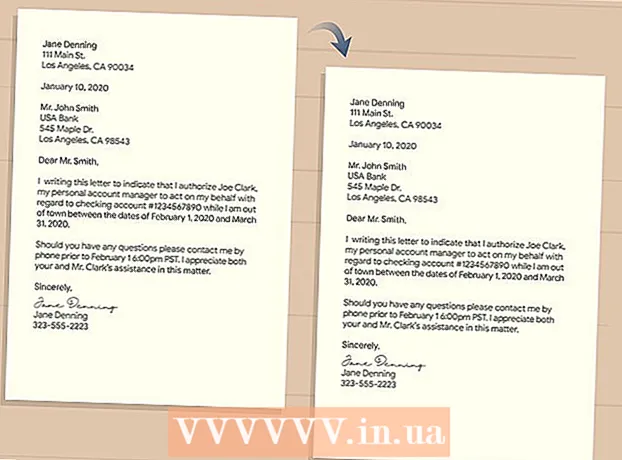Автор:
Randy Alexander
Жаратылган Күнү:
26 Апрель 2021
Жаңыртуу Күнү:
1 Июль 2024

Мазмун
Бул макалада wikiHow сизге Gmail кирүүчү каттарындагы керексиз электрондук почталарды кантип жок кылууну көрсөтөт.
Кадамдар
4-ыкманын 1-ыкмасы: керексиз электрондук почта чыпкаларын түзүңүз
Вебсайтты ачуу Gmail. Эгер сиз Gmail каттоо эсебиңизге кирбеген болсоңуз, электрондук почта дарегиңизди жана сыр сөзүңүздү киргизиңиз.

Чыпкалоочу электрондук почтаны тандаңыз. Электрондук почтанын сол бурчундагы кутучаны чыкылдата аласыз.
"Дагы" менюсун чыкылдатыңыз.

Чыкылдатуу Ушул сыяктуу билдирүүлөрдү чыпкалоо (Ушул сыяктуу билдирүүлөрдү чыпкалоо).
Чыкылдатуу Ушул издөө менен чыпка түзүңүз (Ушул издөө менен чыпкаларды түзүңүз).
"Аны жок кылуу" диалог терезесин чыкылдатыңыз.
Чыкылдатуу Чыпканы түзүү (Чыпканы түзүү). Тандалган жөнөтүүчүнүн бардык электрондук почталары автоматтык түрдө жок кылынат. жарнама
4-ыкманын 2-ыкмасы: Электрондук почта тизмесинен баш тартуу
Вебсайтты ачуу Gmail. Эгер сиз Gmail-ге кирбеген болсоңуз, электрондук почта дарегиңизди жана сыр сөзүңүздү киргизиңиз.
Жазылууну токтотууну каалаган электрондук почтаны чыкылдатыңыз.
"Жазылууну токтотуу" шилтемесин табыңыз. Электрондук почта тизмелеринин көпчүлүгүндө төмөндөгү жөнөтүүчүдөн жазылууну токтотууга мүмкүнчүлүк бар.
Жазылууну токтотуу шилтемесин чыкылдатыңыз.
Экранда көрсөтүлгөн көрсөтмөлөрдү аткарыңыз. Көпчүлүк электрондук почта тизмелери үчүн жазылууну токтоосуз токтотуу үчүн "Жазылууну токтотуу" шилтемесин чыкылдатуу жетиштүү. Бирок, айрым тизмелер сурамжылоону же ушул сыяктуу иш-аракеттерди жасоону талап кылат.
- Жазылууну токтотуу шилтемесин чыкылдатканда, сиз тандооңузду ырастоо үчүн жөнөтүүчүнүн үй барагына (мисалы, Best Buy бетине) багытталасыз.
Жөнөтүүчүнү Спам деп белгилөө жөнүндө ойлонуп көрүңүз. Эгер сиздин электрондук почта тизмеңизде жазылууну токтотуу мүмкүнчүлүгү жок болсо, анда ушул адамдан келген билдирүүлөр Келген катта көрүнбөй тургандай кылып, спам деп белгилей аласыз.
- Билдирүүнү ачууда же тандоодо баракчанын жогору жагындагы куралдар тилкесиндеги леп белгисин баскычты чыкылдатыңыз.
- Бул электрондук каттарды аккаунтуңуздан толугу менен алып салуу үчүн, сол тилкедеги "Спам" папкасында дагы эле жок кылуу керек.
4-ыкманын 3-ыкмасы: Жөнөтүүчүнүн электрондук почталарын жок кылуу
Вебсайтты ачуу Gmail. Эгер сиз кирбеген болсоңуз, электрондук почта дарегиңизди жана сыр сөзүңүздү киргизишиңиз керек болот.
Издөө тилкесин чыкылдатыңыз. Бул параметр Gmail каттар кутусунун жогору жагында жайгашкан.
Жөнөтүүчүнүн атын киргизиңиз.
Пресс . Кирүү.
Жок кылгыңыз келген бардык электрондук почталарды тандаңыз. Аны тандоо үчүн электрондук почтанын сол жагындагы кутучаны чыкылдатыңыз.
- Бул жөнөтүүчүнүн бардык билдирүүлөрүн тандоо үчүн, Кирүү кутусунун жогорку сол бурчундагы Бардыгын Тандоо диалог терезесин чыкылдата аласыз.
- Эгер сиз бир жөнөтүүчүнүн бардык билдирүүлөрүн тандап алгыңыз келсе, анда электрондук почта тизмесиндеги "Ушул издөөгө дал келген баарлашууларды тандоо" баскычын чыкылдатыңыз.
Таштанды кутусунун сүрөтчөсүн чыкылдатыңыз. Бул сүрөтчө барактын жогору жагындагы куралдар тилкесинде жайгашкан.
Чыкылдатуу Таштанды. Бул параметр экрандын сол тилкесинде жайгашкан.
Чыкылдатуу Таштандыны азыр бошотуңуз (Таштандыны тазалоо). Тандалган жөнөтүүчүлөрдүн электрондук почталары толугу менен жок кылынат.
- Эгер таштандыңызды бошотууну туура көрбөсөңүз, анда электрондук почтаңыз 30 күн сакталат, андан кийин автоматтык түрдө жок кылынат.
4-ыкманын 4-ыкмасы: Белгилүү бир күндөн эски электрондук каттарды жок кылыңыз
Вебсайтты ачуу Gmail. Эгер сиз кире элек болсоңуз, электрондук почта дарегиңизди жана сыр сөзүңүздү киргизиңиз.
Кыскартылган күн жөнүндө чечим кабыл алыңыз. Мисалы, акыркы 3 ай ичиндеги билдирүүлөрдүн бардыгын жок кылууну кааласаңыз, анда 3 ай мурунку күндөн баштап кыскартылган күн болот.
Издөө тилкесин чыкылдатыңыз. Бул параметр Gmail баракчасынын жогору жагында жайгашкан.
"In: inbox in: YYYY / MM / DD" деп киргизиңиз. Кашаларды алып салыңыз.
- Мисалы, бардык билдирүүлөрдү көрүү үчүн 2016-жылдын 7-августуна чейин "in: inbox before: 2016/07/08" деп терсеңиз болот.
Бардыгын тандоо диалог кутучасын чыкылдатыңыз. Бул параметрди издөө тилкесинин ылдый жагындагы электрондук почтаңыздын сол жагындагы жогорку бурчтан таба аласыз.
Чыкылдатуу Ушул издөөгө дал келген баарлашууларды тандаңыз (Ушул издөөгө дал келген баарлашууларды тандаңыз). Бул параметр келген каттар кутусундагы "Ушул беттеги баардык (сандык) сүйлөшүүлөр тандалды" деген билдирүүнүн оң жагында жайгашкан.
Таштанды кутусунун сүрөтчөсүн чыкылдатыңыз. Бул параметрди барактын жогору жагындагы куралдар тилкесинен таба аласыз.
Чыкылдатуу Таштанды. Бул параметр экрандын сол жагында жайгашкан.
- Чыкылдатуу Таштандыны азыр бошотуңуз. Келген каттар мындан ары тандалган күндөн мурун келген электрондук каттарды камтыбайт.
- Эгерде сиз таштанды таштоону тандабасаңыз, анда электрондук почта 30 күн сакталат, андан кийин автоматтык түрдө жок кылынат.
Кеңеш
- Электрондук почта тизмелерин чыпкалоо жазылууну токтотуудан кыйла натыйжалуу.
Эскертүү
- Таштандыдагы электрондук почта сактагычты ээлейт.